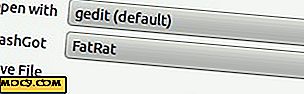SpringSeed: Eine erstaunlich leichte Linux-Alternative zu Evernote
Evernote ist derzeit die beliebteste Notizanwendung der Welt. Seine Popularität wird durch die Tatsache unterstützt, dass es kostenlos heruntergeladen und verwendet werden kann. Es funktioniert mit fast allen wichtigen Plattformen wie Windows, Android, OS X, Blackberry und iOS. Wenn Sie jedoch bemerkt haben, gibt es eine wichtige Plattform in der Liste - Linux! Sie verschenken jedoch nicht viel, wenn Sie ein Linux-Benutzer sind. Es gibt Alternativen zu Evernote, die mit Linux kompatibel sind und genauso gut funktionieren wie Evernote - wie die SpringSeed-Anwendung.
Die SpringSeed-App
SpringSeed ist eine leichte Notiz-App, die von Michael Harker und Jono Cooper entwickelt wurde. Die App ist in JavaScript geschrieben und ist ein vollständig geöffnetes Skript. SpringSeed hat eine saubere, schnörkellose Oberfläche, die sich von der üblichen überladenen Oberfläche unterscheidet, die Sie in anderen Anwendungen finden. Die Anwendung ist auch sehr klein - es wird kaum eine Last für Ihren Prozessor oder RAM sein.
Evernote kann sich manchmal wie eine aufgeblähte Anwendung anfühlen, selbst wenn Sie sich selbst für einen Fan halten. Sie werden dieses Problem mit SpringSeed nicht haben.
Installieren der Anwendung
Sie können das Anwendungsprogramm von der offiziellen Website kostenlos herunterladen. Sie erhalten eine .deb-Datei, auf die Sie doppelklicken und installieren können. Alternativ können Sie diesen Befehl auf einem Debian-System (Mint, Ubuntu, Debian) verwenden:
sudo dpkg -i springseed_1.0.2_amd32.deb
Verwenden der Anwendung
Nachdem Sie SpringSeed installiert haben, finden Sie es im Menü Zubehör. Sie können es auch mit dem folgenden Befehl vom Terminal aus öffnen:
/ opt / springseed / springseed-bin
Das Anwendungsmenü wird geöffnet.

Die Benutzeroberfläche der Anwendung ist ziemlich selbsterklärend. Es ist intuitiv und einfach zu navigieren. Sie können Ihre Notizen in verschiedene Notizbücher einfügen, die Sie dann nach Themen sortieren können. Ihre Notizbücher werden links neben dem App-Fenster angezeigt (sehen Sie sich den Screenshot und das hervorgehobene Notizbuch "Alle Notizen" an). Wenn Sie ein neues Notebook erstellen möchten, klicken Sie einfach auf die Option "Neues Notebook" im unteren Bereich des Notebooks. Standardmäßig gibt es in der App vier vordefinierte Notizbücher: Alle Notizen, Schrott, Persönlich und Arbeit.
Sobald Sie eine Notiz ausgewählt haben, wird sie im großen Fenster rechts neben der Anwendung angezeigt. Wir werden die standardmäßige "Willkommen bei Springseed" Notiz auswählen, um Ihnen zu zeigen:

Das Erstellen einer Notiz ist sehr einfach. Wählen Sie einfach ein Notizbuch (Sie können ein neues Notizbuch erstellen oder ein bereits vorhandenes auswählen) und klicken Sie dann auf das neue Blatt-Symbol in der oberen Leiste. Eine leere Notiz wird auf der rechten Seite geöffnet. Sie können die Schriftart Ihres Textes ändern, sowie es fett und kursiv machen. Sie können auch Hyperlinks erstellen.
Alle vorhandenen Notizen können einfach bearbeitet werden. Wählen Sie einfach das Notizbuch auf der linken Seite und dann die Notiz aus, die Sie bearbeiten möchten. Sobald die Notiz markiert ist, klicken Sie auf die Schaltfläche Bearbeiten rechts neben dem Bildschirm. Wenn Sie eine Notiz löschen möchten, klicken Sie oben auf das Papierkorbsymbol.
Die Suche nach einer Notiz ist auch einfach mit der globalen Suchfunktion. Klicken Sie einfach auf die Lupe oben in der Taskleiste und geben Sie den Namen Ihrer Notiz ein.

Besonderheiten von SpringSeed
Wenn Sie ein DropBox-Konto haben, können Sie es mit SpringSeed verwenden. Um SpringSeed für die Verwendung mit DropBox zu konfigurieren, klicken Sie auf das Symbol Einstellungen links unten auf Ihrem Bildschirm. Alle Notizen, die Sie in SpringSeed erstellt haben, werden dann automatisch mit dem DropBox-Cloudspeicher synchronisiert. Sie können später von überall auf diese Notizen zugreifen.
SpringSeed unterstützt die Markdown-Sprache. Was ist die Abschriftensprache? Mit der Markdown-Sprache können Sie Klartext so formatieren, dass er verändert (verschönert und formatiert) und in einem Browser angezeigt werden kann. Die Markdown-Unterstützung verbessert die Funktionalität der SpringSeed-App erheblich. Betrachten Sie beispielsweise den folgenden Nur-Text in Markdown:
Klicken Sie auf diesen [Link] (http://mardownexample.com)
Wenn Sie das in einem Browser laden, wird es als (in HTML) angezeigt
Klicken Sie auf diesen .
Wenn Sie nach einer einfachen, leichten Anwendung suchen, mit der Sie einfach Notizen machen können, müssen Sie nicht weiter als SpringSeed suchen. Die Anwendung wird wahrscheinlich in naher Zukunft mehrere Updates erhalten, also schalten Sie für mehr Güte ein!